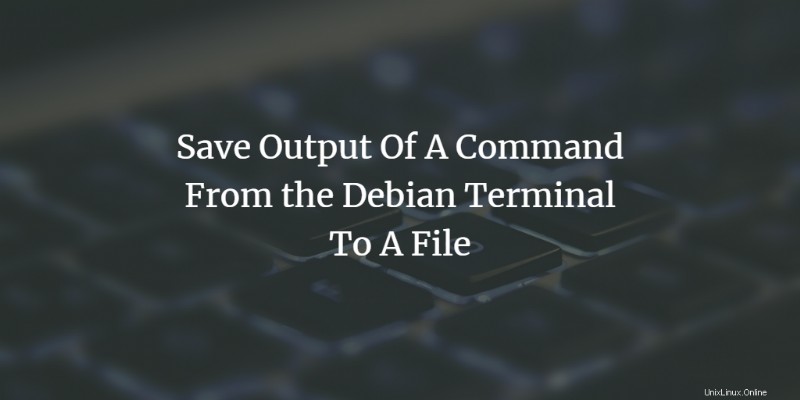
Kita semua tahu bagaimana menjalankan perintah di baris perintah Debian, Terminal, menghasilkan eksekusi perintah dan mencetak hasilnya, jika ada, di Terminal itu sendiri. Terkadang, tampilan output langsung ini tidak cukup, terutama jika kita ingin menyimpan output untuk digunakan nanti. Untungnya, bash Linux dan semua bash sistem operasi, dalam hal ini, dilengkapi dengan kemampuan untuk mencetak output dari perintah ke file tertentu. Dalam artikel ini, kita akan mengerjakan dua skenario berikut:
- Menyimpan Output Perintah ke File
- Mencetak Output di Terminal lalu Menyimpannya ke File
Kami telah menjalankan perintah dan prosedur yang disebutkan dalam artikel ini pada sistem Debian 11 Bullseye.
Menyimpan Output Perintah ke File
Kami akan menjalankan beberapa contoh di mana output dari perintah akan disimpan ke nama file yang kami tentukan.
Untuk membuka Terminal, akses pencarian Peluncur Aplikasi melalui tombol Super/Windows lalu cari Terminal sebagai berikut:
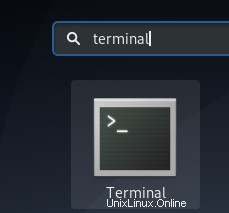
Buat File Baru/Ganti file yang sudah ada
Jika Anda ingin menyimpan output dari suatu perintah ke file baru atau mengganti isi file yang sudah ada dengan output dari perintah tersebut, gunakan sintaks berikut:
$ [perintah]> [/lokasi/nama file]
Sebagai contoh, saya akan menggunakan perintah lscpu (yang menampilkan informasi sistem) dan kemudian mencetak isinya ke file bernama systeminformation.txt. File ini belum ada di sistem saya.
$ lscpu > /home/sana/systeminformation.txt

Saat saya mengakses file ini melalui file manager, tampilannya seperti ini:
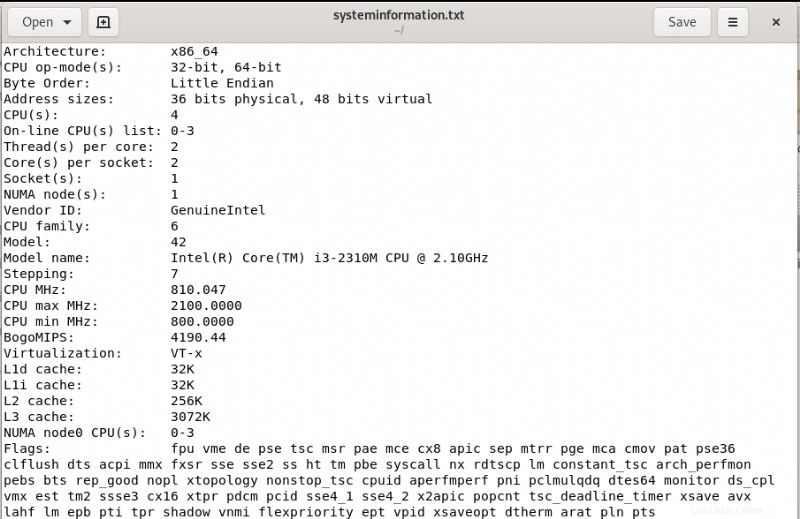
Menambahkan Output ke File yang Sudah Ada
Jika Anda ingin menyimpan output dari perintah Linux ke file tanpa mengacaukan konten yang sudah ada, Anda dapat menggunakan sintaks berikut:
$ [perintah]>> [/lokasi/nama file]
Misalnya, perintah berikut akan menambahkan hasil dari perintah ls di akhir file systeminformation.txt saya yang sudah ada.
$ ls >> /home/sana/systeminformation.txt

File berikut yang dulu hanya berisi informasi sistem saya sekarang juga berisi output dari perintah ls saya:
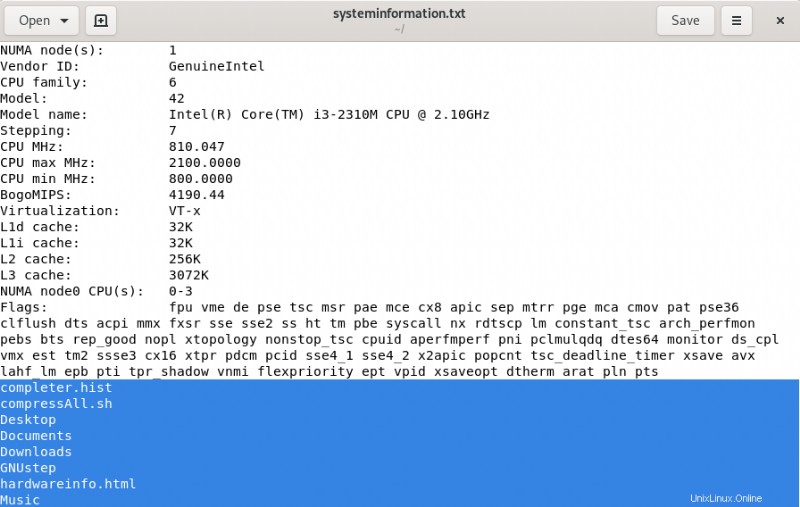
Mencetak Output di Terminal dan Menyimpannya ke File
Anda mungkin telah memperhatikan bahwa perintah yang kami sebutkan di atas hanya menyimpan output ke file tanpa mencetaknya di Terminal itu sendiri. Gunakan sintaks berikut jika Anda ingin melihat output dari perintah di Terminal juga:
$ [perintah] | tee [/lokasi file/nama file]
Misalnya, teks yang ingin kita echo pada gambar berikut sekarang akan di-echo di Terminal dan juga dicetak ke file myfile.txt.
$ echo "print this text to my file" | tee /home/sana/myfile.txt

Ini adalah isi dari file yang dihasilkan melalui perintah:

Jika Anda ingin menambahkan output dari perintah ke file yang sudah ada. Silakan ikuti sintaks ini:
$ [perintah] | tee -a [/lokasi/nama file]
Misalnya, gambar berikut menunjukkan bagaimana beberapa teks akan digaungkan dan kemudian ditambahkan ke file saya yang sudah ada:
$ echo "here is some more text for printing" | tee -a /home/sana/myfile.txt

Ini tampilan filenya sekarang:

File teks berorientasi keluaran yang kami hasilkan melalui artikel ini dapat jauh lebih berguna dalam beberapa kasus daripada pencetakan keluaran biasa di terminal. Itulah betapa kuatnya bash Debian!